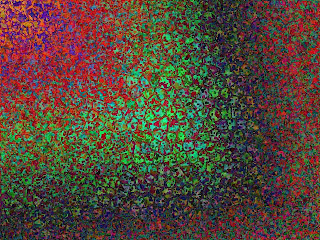
Photoshopでテクスチャーなどを作成する時の基本はグレー50%にノイズを加えるが一番簡単で効果的な下地作りです。
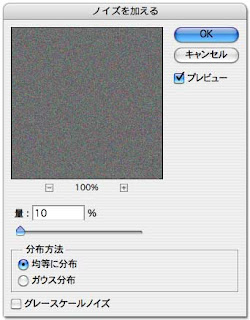
Photoshopにデフォルトで設定されているグレー50%の塗りを行ったレイヤーに対して、【フィルタ>ノイズ>ノイズを加える】にて上の【図】のような値を指定します。処理したい画像サイズに対して量の調整は目視で似たような状態にきめます。なお、一番大切なのは分布方法で、【均等に分布】に設定し、【グレースケールノズル】はオフにしておきます。あとは描画色と背景色をデフォルトの白黒に戻し、任意のフィルタを実行します。
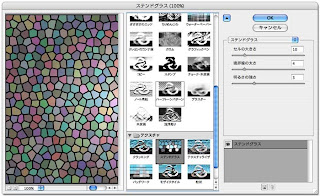
上の【図】は【フィルタ>テクスチャ>テスンドグラス】での設定
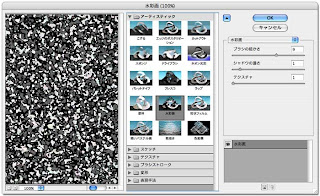
上の【図】は【フィルタ>アーティスティック>水彩画】での設定、なお冒頭のイメージはいくつかの処理結果とグラデーションを組み合わせた習作です。ちょっとしたアクセント処理などに積極的に活用してみると面白いかもしれません。



